A „ NEF ( RAW ) feldolgozás” NEF ( RAW ) fotók más formátumban, például JPEG való mentésére szolgál. NEF ( RAW ) fényképekről JPEG másolatok készíthetők a fényképezőgépen az alábbiak szerint.
-
Válassza a [ ] lehetőséget a retusálás menüben.
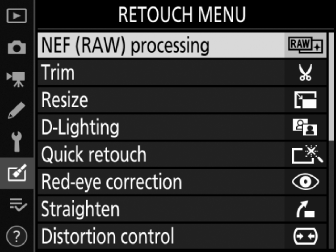
Jelölje ki a [ ] elemet, és nyomja meg 2 gombot.
-
Válasszon egy úti célt.
-
Ha két memóriakártya van behelyezve, kiválaszthatja a retusált másolatok rendeltetési helyét, ha kiemeli a [ ] pontot, és megnyomja 2 gombot.
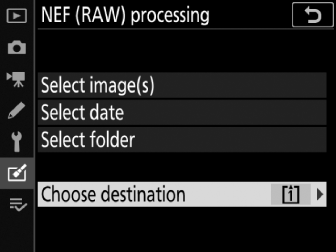
-
A [ ] nem érhető el, ha csak egy memóriakártya van behelyezve. Folytassa a 3. lépéssel.
-
Nyomja meg 1 vagy 3 gombot egy kártyanyílás kijelöléséhez, majd nyomja meg J gombot.
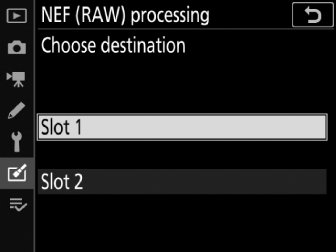
-
-
Válassza ki a képek kiválasztásának módját.
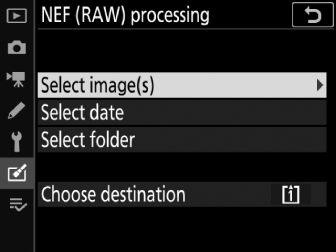
választási lehetőség
Leírás
[ ]
Készítsen JPEG másolatokat a kiválasztott NEF ( RAW ) képekről. Több NEF ( RAW ) kép is kiválasztható.
[ ]
Készítsen JPEG másolatot a kiválasztott dátumokon készült összes NEF ( RAW ) képről.
[ ]
Készítsen JPEG másolatot a kiválasztott mappában lévő összes NEF ( RAW ) képről.
Ha a [ ] lehetőséget választotta, folytassa az 5. lépéssel.
-
Válassza ki a forráshelyet.
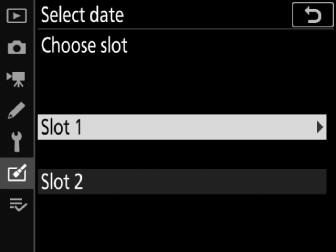
-
Jelölje ki a NEF ( RAW ) képeket tartalmazó kártyanyílást, és nyomja meg 2 gombot.
-
Ha csak egy memóriakártya van behelyezve, a rendszer nem kéri a nyílás kiválasztását.
-
-
Válasszon fényképeket.
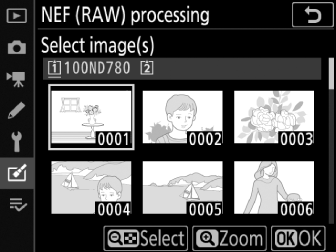
Ha a [ ] lehetőséget választotta:
-
Emelje ki a képeket a választógombbal.
-
A kiemelt kép teljes képernyős megtekintéséhez nyomja meg és tartsa lenyomva az X ( T ) gombot.
-
A kiemelt kép kiválasztásához nyomja meg a W ( Y ) gombot. A kiválasztott képeket egy L ikon jelzi. Az aktuális kép kijelölésének megszüntetéséhez nyomja meg ismét a W ( Y ) gombot; az L többé nem jelenik meg. Az összes kép feldolgozása ugyanazokkal a beállításokkal történik.
-
Nyomja meg J gombot a változtatások mentéséhez.
Ha a [ ] lehetőséget választotta:
-
Jelölje ki a dátumokat a választógombbal, és nyomja meg 2 gombot a ( M ) kiválasztásához vagy a kijelölés törléséhez ( U ).
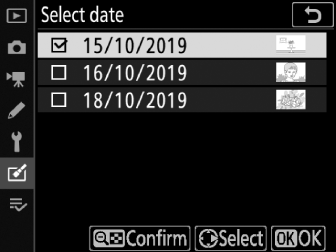
-
A pipával ( M ) jelölt dátumokon készült összes kép feldolgozása ugyanazokkal a beállításokkal történik.
-
Nyomja meg J gombot a változtatások mentéséhez.
Ha a [ ] lehetőséget választotta :
Jelöljön ki egy mappát, és nyomja meg J gombot a kiválasztásához; a kiválasztott mappában lévő összes kép feldolgozása ugyanazokkal a beállításokkal történik.
-
-
Válassza ki a JPEG másolatok beállításait.
-
A fénykép készítésekor érvényben lévő beállítások az előnézet alatt jelennek meg.
-
A fénykép készítésekor érvényben lévő beállítás használatához, ha lehetséges, válassza az [ ] lehetőséget.
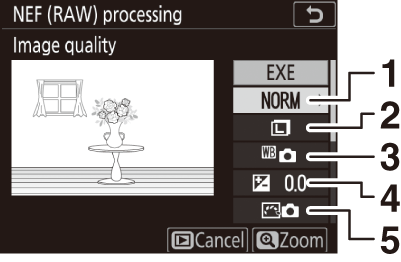
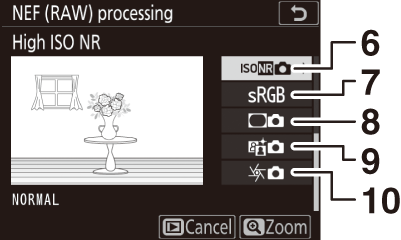
1 Képminőség ( Képminőség beállítása )
2 Képméret ( Képméret kiválasztása )
3 Fehéregyensúly ( Természetes színek elérése különböző fényforrásokkal (fehéregyensúly) )
4 Expozíciókompenzáció ( Expozíció kompenzáció )
5 Picture Control beállítása ( Képfeldolgozás (Képvezérlők) )
6 Magas ISO NR ( Magas ISO NR )
7 Színtér ( Színtér )
8 Matrica vezérlés ( Vignetta Control )
9 Aktív D-Lighting ( Aktív D-Lighting )
10 Diffrakciós kompenzáció ( Diffrakciós kompenzáció )
-
-
Másolja le a fényképeket.
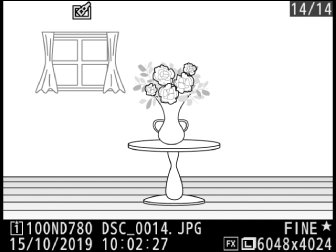
-
Jelölje ki az [ ] lehetőséget, és nyomja meg J a kiválasztott fénykép JPEG másolatának létrehozásához.
-
Ha több fényképet jelölt ki, egy megerősítő párbeszédpanel jelenik meg, miután kiemeli az [ ] elemet és megnyomja J gombot; jelölje ki az [ ] lehetőséget, és nyomja meg J a kiválasztott fényképek JPEG másolatok létrehozásához.
-
Ha a fényképek másolása nélkül szeretne kilépni, nyomja meg a G gombot.
-
-
NEF ( RAW ) feldolgozás csak az ezzel a fényképezőgéppel készített NEF ( RAW ) képekkel érhető el. Más formátumú képek és más fényképezőgépekkel vagy Camera Control Pro 2-vel készített NEF ( RAW ) képek nem választhatók ki.
-
Az [ ] csak –2 és +2 Fé közötti értékre állítható be.

